Crittografa tutto il traffico Web con SSL per Firefox e Chrome
Mozilla Sicurezza Google Chrome Firefox Gratuito / / March 17, 2020
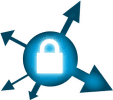 La maggior parte dei siti Internet oggi supporta HTTPS; tuttavia, per motivi di velocità della pagina e di caricamento del server, la maggior parte dei siti indirizza gli utenti ai loro siti http: // non SSL. Riservano le pagine SSL / HTTPS per cose come le pagine di acquisto o di accesso, in cui avviene la trasmissione di dati sensibili.
La maggior parte dei siti Internet oggi supporta HTTPS; tuttavia, per motivi di velocità della pagina e di caricamento del server, la maggior parte dei siti indirizza gli utenti ai loro siti http: // non SSL. Riservano le pagine SSL / HTTPS per cose come le pagine di acquisto o di accesso, in cui avviene la trasmissione di dati sensibili.
Anche se puoi sempre manualmente digita HTTPS://www.name-of-site.com nella barra degli indirizzi per verificare se un sito ha abilitato SSL per tutte le sue pagine, non solo è uno spreco di tempo (imop), ma ciò lascia ancora doline per i reindirizzamenti non crittografati. La soluzione per te cospirazione La sicurezza è fuori di testa (come me)?? Utilizzando un plug-in Firefox da EFF (Electronic Frontier Foundation), ora puoi proteggere tutta la tua navigazione semplicemente rilassandoti e lasciando che gestisca automaticamente la crittografia su tutte le tue pagine. Ahhh ...
Aggiornare:
Google Chrome ora offre un plug-in simile come rivisto di seguito per Firefox. È chiamato KB SSL Enforcer. Sentiti libero di afferrarlo e provarlo!
Che cos'è SSL?
SSL (Secure Socket Layer) è il protocollo di sicurezza collaudato nel tempo per la crittografia delle informazioni inviate su Internet. Oggi SSL è stato sostituito dal nuovo ma simile TLS (Sicurezza del livello di trasporto) e viene spesso utilizzato ovunque sul Web per e-mail, messaggistica, fax e trasmissione di file. In genere i dati vengono crittografati utilizzando 1024 bit e 2048 bit RSA. In altre parole, aiuta a impedire alle persone di intercettare ciò che stai trasmettendo tra il tuo computer e il server di destinazione.
Come crittografare tutto il tuo Firefox in SSL usando un componente aggiuntivo di Firefox
Passaggio 1: installazione
Visita il sito Web del componente aggiuntivo https://www.eff.org/https-everywhere. Qui, Clic il grande pulsante blu che dice Crittografa il Web: installa https ovunque. Dopo di te Clic questo, Firefox tenterà di caricare il file xpi, ma dovrai farlo Clicpermettere per dargli il permesso.
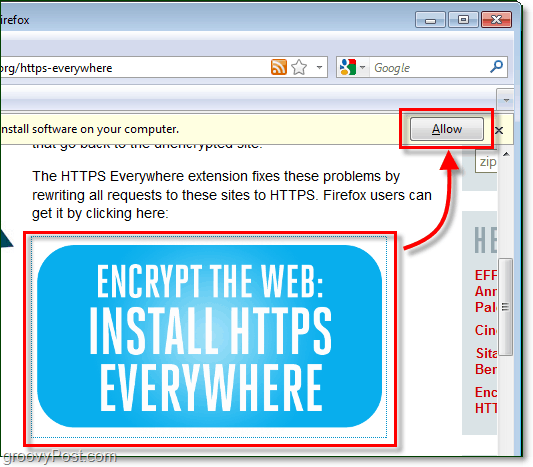
Passaggio 2: installazione
Attendere che il conto alla rovescia sul pulsante raggiunga 0, quindi ClicInstallare! Il componente aggiuntivo verrà ora installato automaticamente.
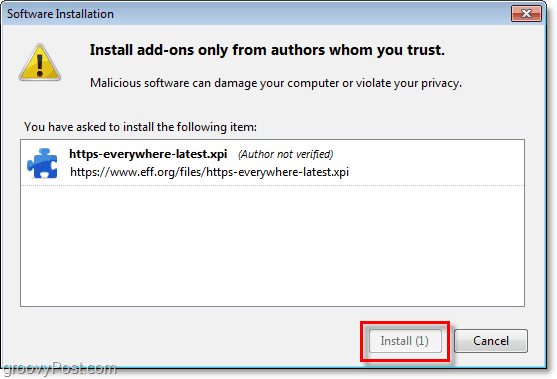
Passaggio 3: installazione
Al termine dell'installazione ti verrà richiesto di riavviare Firefox. Puoi farlo manualmente chiudendo completamente Firefox e riaprendolo o semplicemente Clic il Riavvia Firefox pulsante che appare nel Add-on apparire.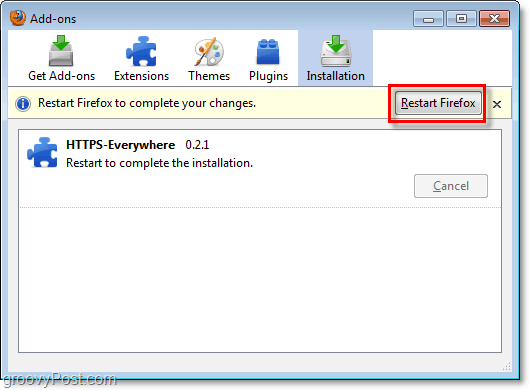
Passaggio 4: regolazione delle opzioni
Per aprire le opzioni per questo componente aggiuntivo, dovremo accedervi tramite Firefox Tools> UNdd-ons menù.
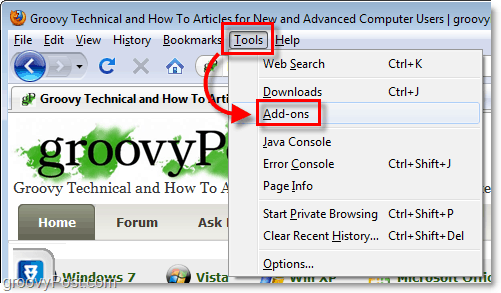
Passaggio 5: regolazione delle opzioni
Clic il estensioni scheda della finestra Componenti aggiuntivi e quindi sotto HTTPS Everywhere- Clic il Opzioni pulsante.
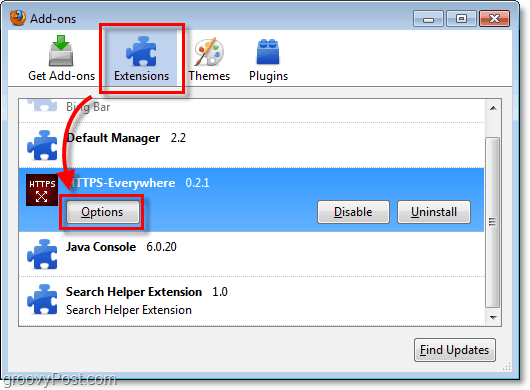
Passaggio 6: applicazione delle regole
Ora dovresti essere nella finestra delle preferenze; qui puoi selezionare manualmente tutti i siti popolari con cui vuoi utilizzare SSL o solo Attiva tutto di loro. Se me lo chiedi, potresti anche abilitarli tutti, specialmente se sei su una rete pubblica.
Puoi anche creare le tue regole e aggiungere il tuo elenco personalizzato di siti al componente aggiuntivo. Questo processo richiederà una spiegazione approfondita del suo articolo, ma nel frattempo, EFF ha un'ottima guida sul suo sito.
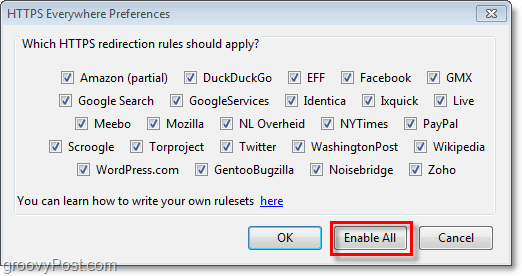
Una volta impostato HTTPS ovunque, reindirizzerà tutto il tuo traffico web ai siti popolari che hai selezionato in modo da utilizzare sempre la versione HTTPS.
